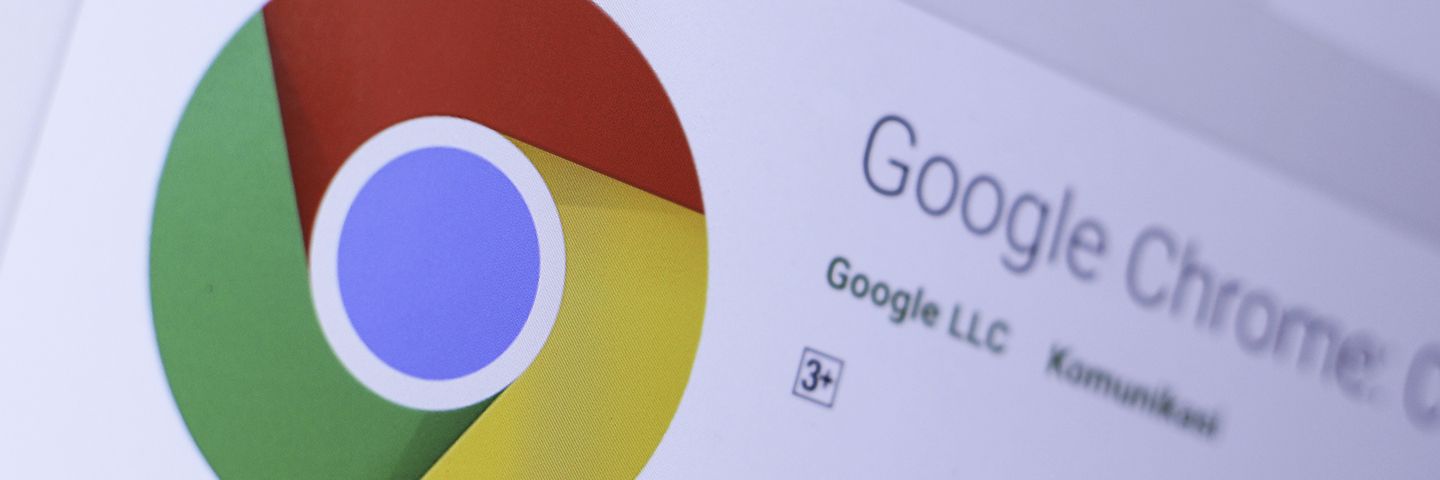Настройки по умолчанию
В программах и системах многие настройки выставлены в режиме «По умолчанию» (Default). Как правило, это средние значения, достаточные для оптимального использования. Однако всегда можно изменить параметры под себя и выбрать более удобные режимы и опции.
В браузере есть разные полезные возможности, однако включать или отключать их наугад не имеет смысла, это может, наоборот, навредить пользователю. Кроме того, некоторые функции хорошенько запрятаны. Давайте разберемся в этой заметке, как ускорить браузер Chrome.
Это становится особенно актуальным, когда у вас открыты несколько вкладок и даже окон одновременно. Скорость загрузки страниц может падать, а сам браузер «подвисать».
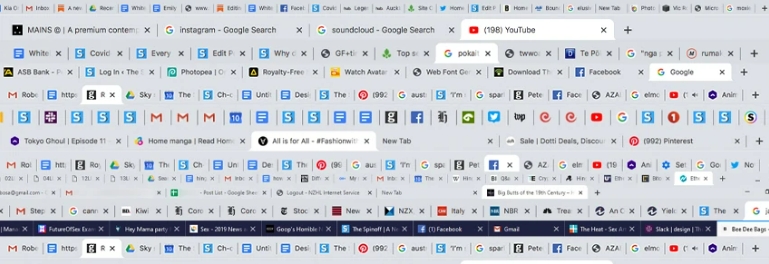
Экономия памяти
Чтобы найти и включить этот режим и в настройках, введите в адресной строке браузера: chrome://flags/#high-efficiency-mode-available. Нажмите Enter.
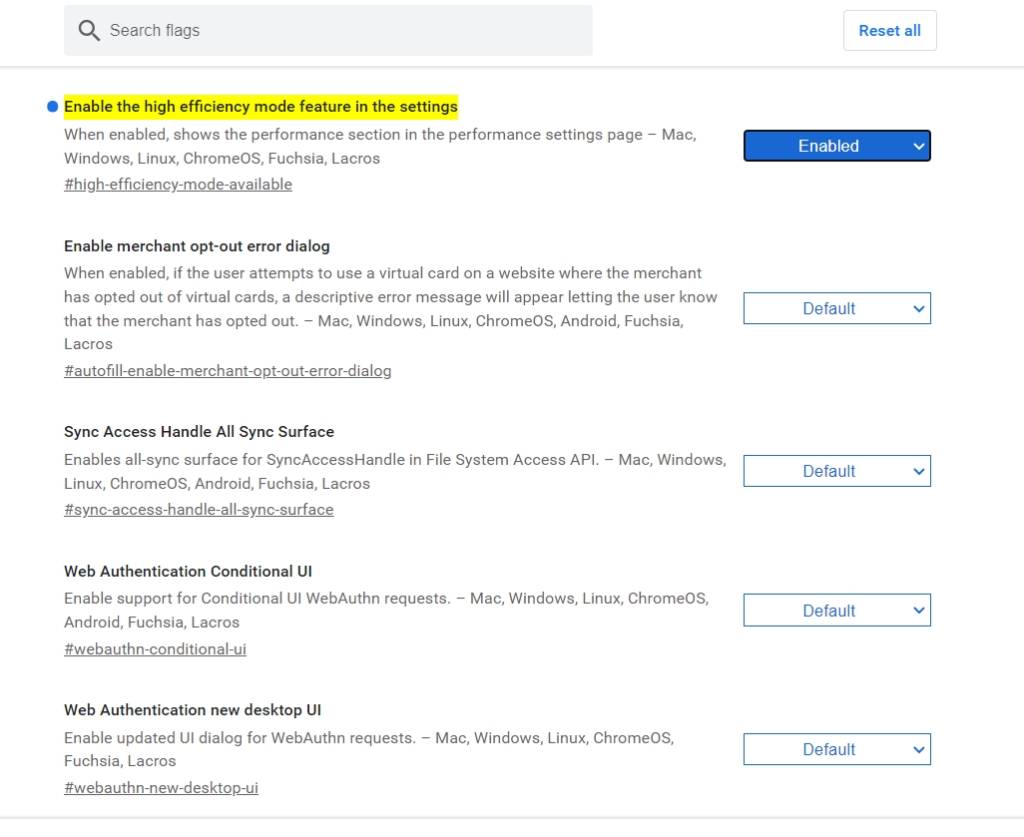
Откроется окно с параметром Enable the high efficiency mode feature in the settings («Включить функцию режима высокой эффективности в настройках»). В выпадающем меню справа выберите значение Enabled («Включено»).
Перезагрузите браузер и в разделе «Производительность» передвиньте бегунок вправо.
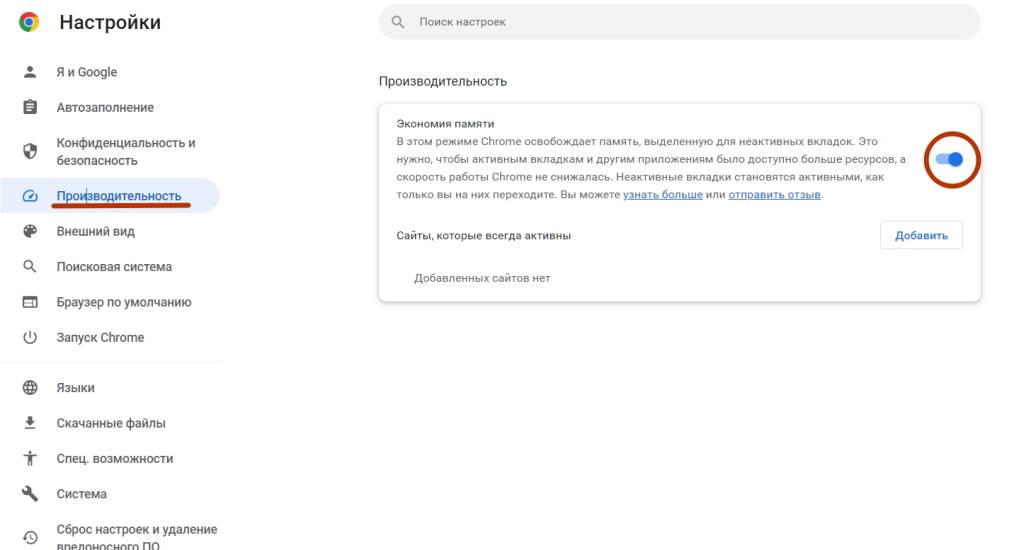
Чтобы быстро попасть в этот раздел, введите в адресной строке: chrome://settings/performance
Готово. Функция «Экономия памяти» включена. Вот что она обещает: «В этом режиме Chrome освобождает память, выделенную для неактивных вкладок. Это нужно, чтобы активным вкладкам и другим приложениям было доступно больше ресурсов, а скорость работы Chrome не снижалась. Неактивные вкладки становятся активными, как только вы на них переходите».
Чтобы сделанные изменения вступили в силу, перезапустите браузер.

На данный момент Chrome – не просто браузер, а целая отдельная платформа для установки расширений и приложений. Благодаря им в браузере практически можно творить чудеса. Однако чем больше вы устанавливаете, тем больше конфликтов между приложениями может быть в итоге, что, несомненно, приведет к замедлению работы Chrome.
Важно помнить, что установленные приложения Chrome требуют различных доступов. Как минимум им интересны ваши действия в интернете, а как максимум – не исключено, что стороннее приложение может содержать stalkerware.
Именно поэтому важно смотреть и анализировать приложение перед его установкой. Некоторые необдуманные действия при установке могут повлечь за собой тяжелые последствия, которые не исправит обычная перезагрузка.
Следите за новостями, подписывайтесь на рассылку.
При цитировании данного материала активная ссылка на источник обязательна.